导读
用CopyTrans HEIC中文版,轻松浏览和转换HEIC格式,还能免费使用!右键转换为JPEG格式,方便快捷。
介绍
CopyTrans HEIC 中文版是专门用于用于 HEIC 文件缩略图/查看器,通过使用 CopyTrans HEIC 查看器您不仅可以对 HEIC 格式进行浏览,查看,而且还支持右键转换为 JPEG 格式。更重要的是 CopyTrans HEIC 是可以用于个人免费的程序。
软件截图
软件特点
什么是 HEIC? 在 2017 年,具有 iOS 11 及更高版本的 Apple 设备开始使用高效图像格式(HEIF)进行图像编码。 苹果使用的这种格式的版本称为 HEIC(高效图像编码)。
HEIC 图像的亮度几乎是相同质量的 JPEG 的两倍,它们使您的 iPhone 可以拍摄出真正高质量的图像。 因此,它们就是未来!
但是,本机 Windows 应用程序尚不支持此格式。 这就是为什么我们开发了 CopyTrans HEIC 的原因,它是一种轻松解决方案,可在您的PC上查看HEIC图像!
在 Windows 上查看 HEIC 文件
使用 CopyTrans HEIC,您可以通过 Windows 资源管理器预览和浏览 HEIC 图像。 您无需运行任何其他软件! 浏览您的照片或将其发送以进行打印-无需转换为 JPEG。
此外,CopyTrans HEIC 可以帮助其他一些图像查看器(例如 FastStone Image Viewer 或 IrfanView)识别 HEIC 文件。
使用 HEIC 到 JPG 转换器
无论如何,如果您需要 JPEG 格式的照片,CopyTrans HEIC 都会很乐意将其转换,从而保留拍摄日期,地理位置等信息。 无需启动任何内容–只需右键单击图像并选择转换即可!
这样,您可以一次转换多达 100 张图像。 另外,您的照片不会从 PC 移到任何地方:所有转换都在本地进行!
享受 Microsoft Office 支持
借助高效照片,使您的 MS Word,PowerPoint,Outlook 和 Excel 文档更加出色! CopyTrans HEIC 使 Microsoft Office *与 HEIC 格式兼容。
现在您可以将 HEIC 照片插入 Microsoft Office 文档中,它们将占用更少的空间并且响应更快!
*从 Microsoft Office 2010 开始
停止浪费磁盘空间
默认情况下,由于 iPhone 知道您的计算机可能无法读取 HEIC 文件,因此默认情况下,iPhone 会将 HEIC 图像转换为 JPEG。
CopyTrans HEIC 通过在您的 PC 上启用 HEIC 支持,使事情变得更容易。 因此,您可以关闭该设置,并以“高效率”格式存储图像-同一张照片,减少两倍的空间!
* iPhone 7,iPad(2017年)及所有更高型号。
Windows CopyTrans HEIC(CTH)多少钱?完全免费! 除非您打算将软件用于商业目的。


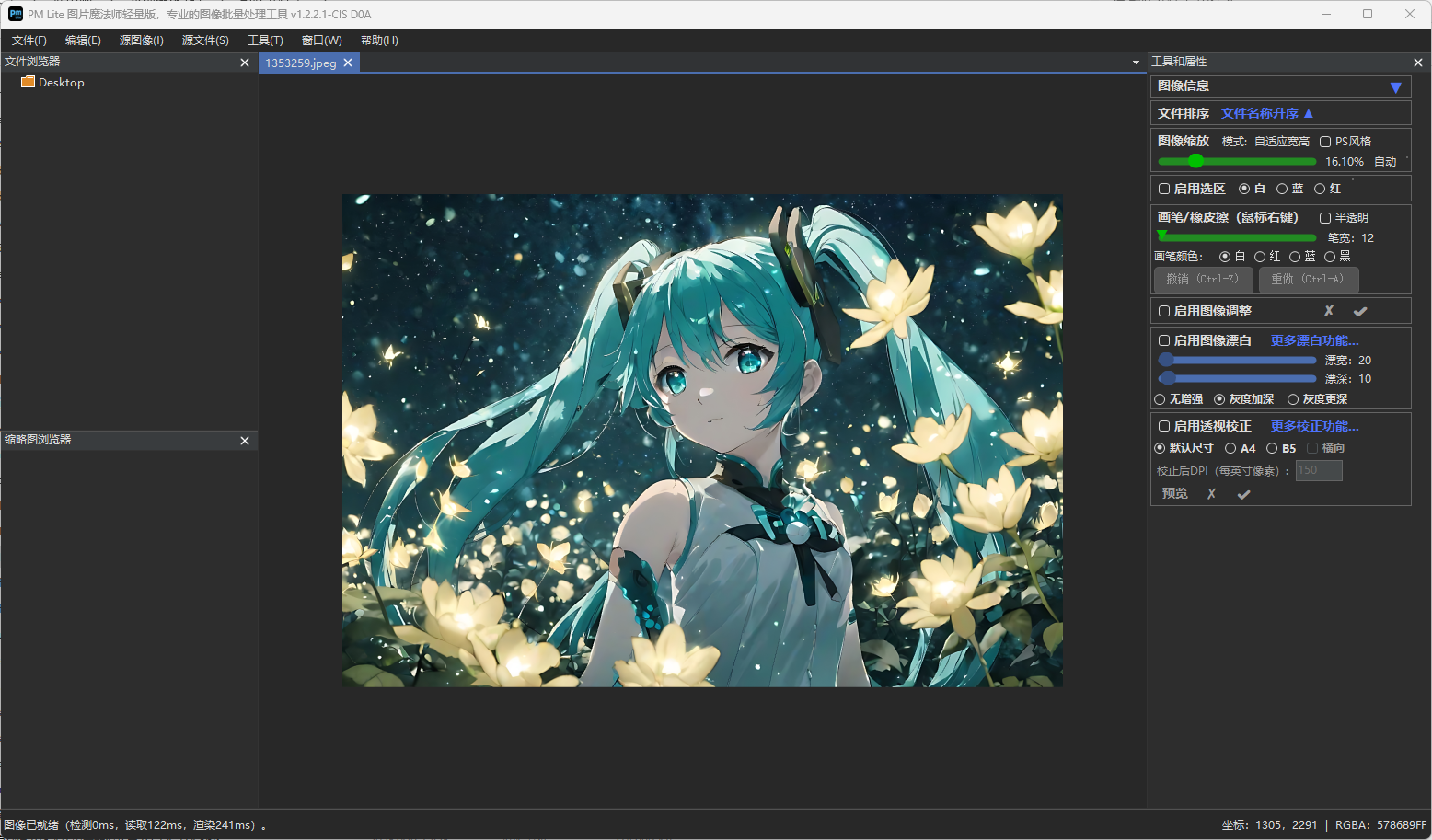
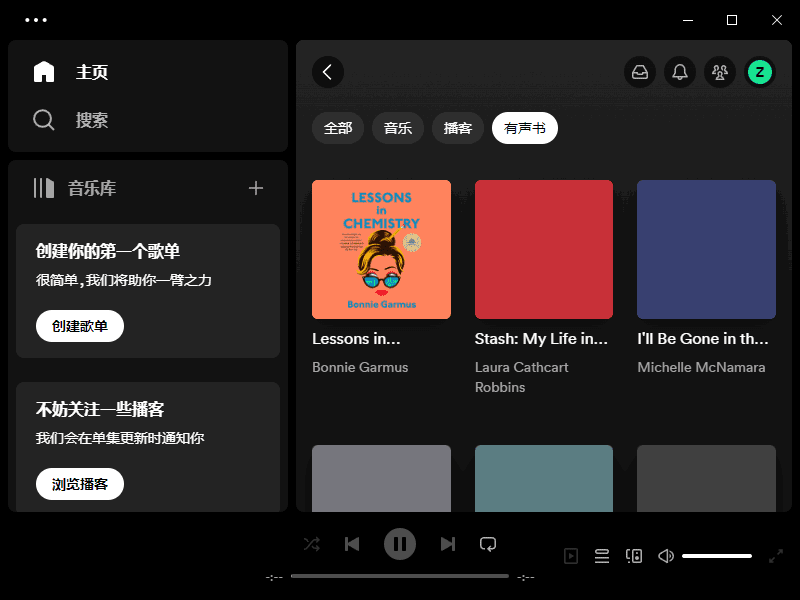
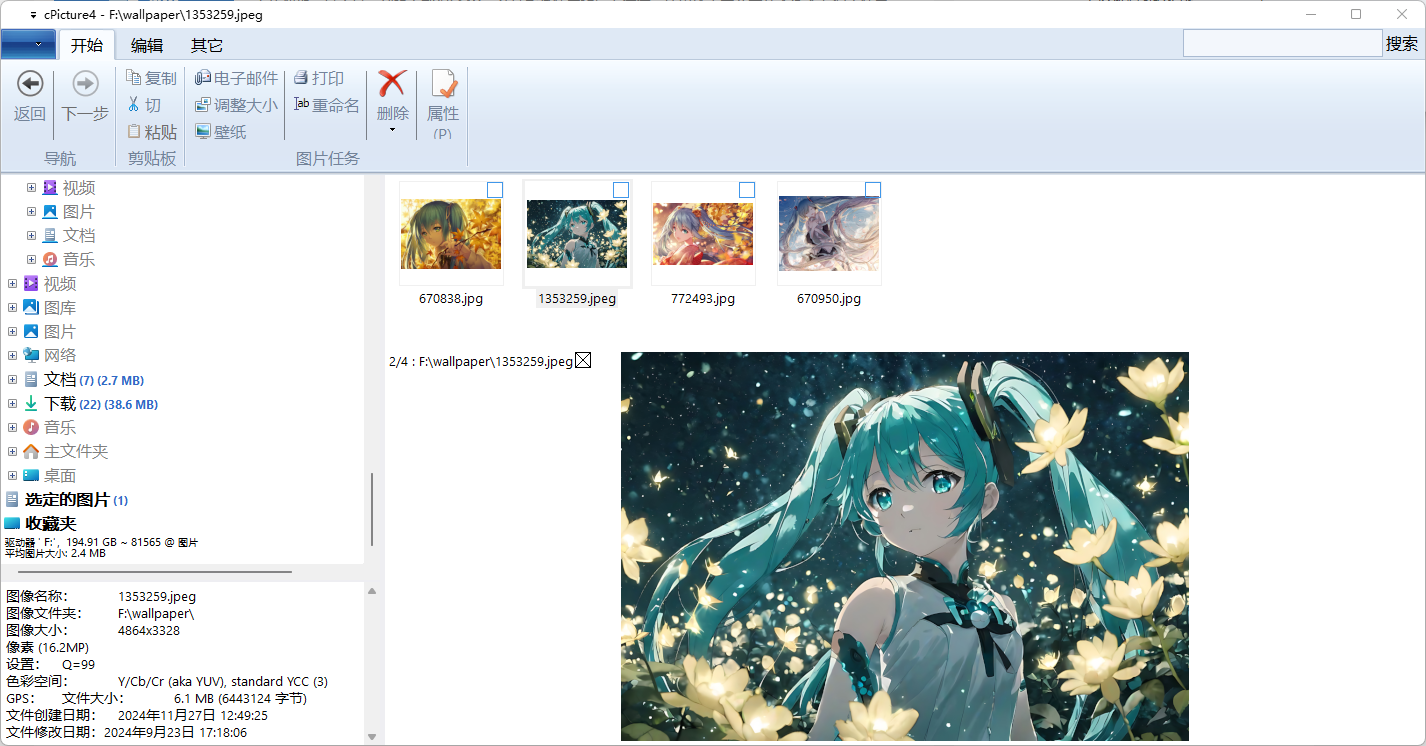
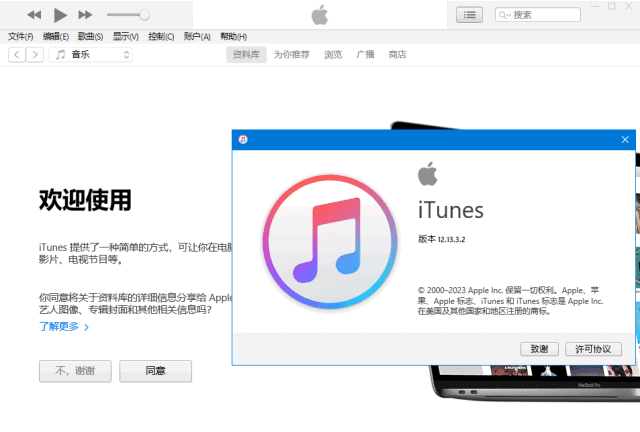
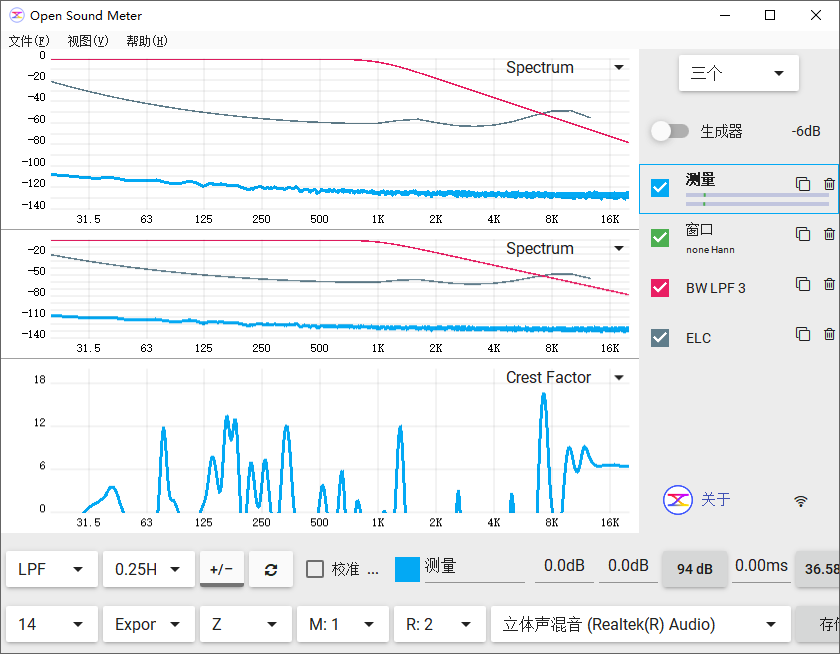

评论0